Casio FXjunior Manuel utilisateur
Vous trouverez ci-dessous de brèves informations concernant FX Junior. Ce manuel vous guidera à travers les touches, l'affichage des nombres, les opérations arithmétiques de base (addition, soustraction, multiplication, division), la gestion de la mémoire, le calcul de pourcentages, la manipulation de fractions et l'utilisation des opérateurs constants.
PDF
Télécharger
Document
FX JUNIOR GARANTIE 3 ANS CARTE DE GARANTIE FX JUNIOR Ce modèle est garanti pendant TROIS ans, à compter de la date d’achat. Sont exclus de cette garantie: • les piles livrées avec l’appareil • tous dommages de l’ECRAN • TOUS DEFAUTS OU DETERIORATIONS provoqués par un mauvais usage ou un accident. • frais d’expédition au service après-vente CASIO. De plus, pour que la prise en charge sous garantie soit acceptée, la calculatrice devra être accompagnée du présent certificat rempli (joindre éventuellement la facture ou le ticket d’achat). Afin de nous aider dans la recherche de la panne, veuillez indiquer l’organe ou la fonction incriminé. Cachet du revendeur ou bon de caisse Date d’achat: (obligatoire) Pour toute réparation dans le cadre de la garantie, le service après-vente CASIO peut exiger cette carte dûment complétée. Agent DEXXON DATAMEDIA GENNEVILLIERS Pour toute informations ou en cas de panne, contactez: CONSOMMATEUR ASSISTANCE SERVICE Tél: 08 92 68 33 44* INTERNET http://www.cas-calcul.com Adresse: CASIO/Assistance Consommateur DEXXON DATAMEDIA 8 rue Ferdinand de Lesseps 95190 Goussainville * ( 0,34 C/min ) Cher Client, Toutes nos félicitations pour l’achat de cette calculatrice électronique. Pour exploiter profitablement ses caractéristiques, aucun entraînement spécial n’est nécessaire, mais nous vous suggérons d’étudier ce manuel, conçu pédagogiquement, pour vous familiariser avec les nombreuses possibilités offertes par cet appareil très complet. Pour assurer sa longévité, ne pas toucher l’intérieur de la calculatrice, lui éviter les chocs et ne pas appuyer exagérément fort sur les touches. Le froid (moins de 0°C) , la chaleur (plus de 40°C) et l’humidité peuvent aussi affecter les fonctions de la calculatrice. Ne jamais utiliser de liquide volatil tel que diluant pour peinture, benzine, … pour nettoyer l’appareil. Pour l’entretien, contacter votre revendeur ou le distributeur le plus proche. Avant tout calcul, n’oubliez pas de presser la touche de mise en fonctionnement. Ce manuel a été conçu et réalisé par Marc FERRANT, professeur de mathématique. 1 SOMMAIRE LES TOUCHES _____________________________________ AFFICHER UN NOMBRE _____________________________ Affichage d'un nombre entier Affichage d'un nombre décimal ADDITION DE DEUX NOMBRES _______________________ EFFACER __________________________________________ Effacer un nombre Effacer une opération ADDITION DE PLUSIEURS NOMBRES ______________________________ MULTIPLICATION DE PLUSIEURS NOMBRES ______________________________ SOUSTRACTION ____________________________________ DIVISION __________________________________________ Attention danger! AFFICHER UN NOMBRE NEGATIF _____________________ PRIORITE DANS LES CALCULS _______________________ Priorité à la multiplication A propos des calculatrices ordinaires Les deux groupes d'opérations LES PARENTHESES _________________________________ Erreurs de niveaux CONVENTIONS ET PRIORITES OPERATOIRES ___________ Le signe x implicite La barre de fraction AFFICHAGE ARRONDI _______________________________ Votre calculatrice sait-elle compter? La réserve X et l'affichage Lire tous les chiffres de la réserve X Perdre des chiffres MEMOIRE __________________________________________ Enregistrer un nombre en mémoire et le rappeler Effacer le contenu de la mémoire Addition et soustraction d'un nombre en mémoire Ajouter ou retrancher un résultat à la mémoire OPERATEURS CONSTANTS __________________________ Opérateur F1 Opérateur F2 Effacer F1 et/ou F2 Une application 2 4 5 6 7 9 9 10 10 11 13 17 19 22 27 31 CARRE RACINE-CARREE ____________________________ Carre d'un nombre Racine carrée d'un nombre Une application INVERSE D'UN NOMBRE _____________________________ PUISSANCE ________________________________________ POURCENTAGE ____________________________________ Prendre t% d'un nombre Calculer un pourcentage Augmenter, diminuer un nombre de t% Taux d'une augmentation, d'une diminution FRACTION _________________________________________ Ecriture d'une fraction Conversion décimale ADDITION DE FRACTIONS ___________________________ Somme algébrique de plusieurs fractions MULTIPLICATION, DIVISION DE FRACTIONS _____________________________________ FRACTIONS, DANGER! ______________________________ LES FRACTIONS ET LES FONCTIONS __________________ FRACTIONS SUPERPOSEES __________________________ FRACTION ET MEMOIRE _____________________________ FRACTION ET OPERATEUR CONSTANT ________________ FRACTION ET DENOMINATEUR COMMUN ______________ DIVISION AVEC RESTE ______________________________ ALIMENTATION _____________________________________ CARACTERISTIQUES ________________________________ 3 35 38 40 41 43 44 46 46 48 48 49 50 51 52 54 56 LES TOUCHES Vous trouverez les informations concernant les touches, aux pages indiquées au regard des tirets. SET F1 F2 31 31 34 52 2 b/c F D 1/x x ÷R π OFF 38 35 35 40 43 44 ( ) Min MR M- M+ 17 17 28 28 29 29 7 8 4 1 0 5 2 9 C AC 7 7 × ÷ 9 10 + - 6 10 +/- % = 11 41 6 3 4 ON AFFICHER UN NOMBRE AFFICHAGE D'UN NOMBRE ENTIER La caractéristique de votre calculatrice est de conserver sur l'écran d'affichage les chiffres successifs qu'on introduit à l'aide des touches numériques. C'est ainsi que l'on peut reconstituer l'écriture d'un nombre. PRESSEZ AC POUR "ALLUMER" VOTRE CALCULATRICE. affichage 0. 1. 12. 123. 1234. 12345. 123456. 1234567. 12345678. 123456789. 1234567891. touche AC 1 2 3 4 5 6 7 8 9 1 Suivez sur votre machine l'exemple proposé dans le tableau, après avoir "allumé" votre calculatrice. Le tableau se lit de haut en bas. Nous notons dans la colonne TOUCHE, les touches que nous pressons, et dans la colonne AFFICHAGE, en vis-à-vis, l'affichage correspondant qui est lu. Vous remarquerez que l'enregistrement du nombre est limité par la capacité de l'affichage qui est de dix chiffres. A partir du dixième chiffre, elle n'accepte plus la frappe de touche numérique supplémentaire. Essayez de frapper la touche 2; rien ne se passe. L'affichage de la calculatrice est limité à 10 chiffres. 5 AFFICHAGE D'UN NOMBRE DECIMAL La calculatrice utilise le POINT DECIMAL et non la virgule. Ce point est caractéristique de l'écriture américaine (et anglaise) des nombres décimaux. Dans le premier tableau, nous voulons écrire le nombre décimal 34,58. Nous frappons 34.58 . affichage 0. 3. 34. 34. 34.5 34.58 touche affichage AC 3 4 • 5 8 0. 0. 0.6 0.63 touche AC • 6 3 Si le nombre à afficher est inférieur à 1, (par exemple 0,63), on peut ne pas afficher le zéro qui précède le point décimal. (Exemple du second tableau). Remarque: - Pressez AC puis affichez 1.234567891. Le point décimal n'occupe pas la place d'un chiffre. Vous pouvez donc afficher des décimaux qui s'écrivent avec 10 chiffres. - Pressez AC puis affichez 0.123456789. Vous constatez que ZERO occupe la place d'un chiffre. C'est normal puisque ZERO est un chiffre. ADDITION DE DEUX NOMBRES Essayons de découvrir comment la calculatrice s'organise pour effectuer une addition. Prenons par exemple 3+2=5. Une calculatrice n'est d'ailleurs pas nécessaire pour connaître le résultat! Mais nous nous intéressons seulement au fonctionnement de la machine. 6 aff. touche 0. 3. 3. AC 3 + 2. 2 5. = On "allume" la calculatrice. On presse la touche 3; 3 s'affiche. On presse la touche +; rien de spécial ne se passe. La machine a-t-elle compris le + ? On presse la touche 2; 2 s'affiche. Le 3 a disparu de l'affichage. La machine a-t-elle perdu le 3? On presse la touche =; 5 s'affiche. La machine a effectué l'addition demandée; elle avait tout enregistré. La calculatrice avait compris le + et elle n'avait pas perdu le 3 … heureusement! Donc, il a bien fallu qu'elle enregistre les données quelque part dans des "réserves". Le tableau suivant explique l'utilisation de la réserve de nombre X (c'est-à-dire l'affichage), de la réserve de signe et de la réserve de nombre Y. res Y aff. X touche 0 0. AC 0 3 + 3. 3. 3 + 3 + 2. 2 5. = 0 res sgn On "allume" la calculatrice. Les réserves X et Y contiennent 0. On presse 3; 3 s'affiche. On presse +; 3 est enregistré dans la réserve Y et + dans la réserve de signe. On presse 2; 2 s'affiche à la place de 3 qui était resté à l'affichage. On presse =; 5 s'affiche. L'opération en attente a été effectuée. La réserve Y est ramenée à 0. EFFACER UN NOMBRE UNE OPERATION EFFACER UN NOMBRE Au cours de l'exécution d'une opération, on peut faire une erreur dans la frappe d'un des nombres. Si l'on s'en rend compte à temps, il y a moyen de rectifier sans devoir tout retaper. 7 Exemple: le tableau ci-desous donne la frappe de 3+2 qui devient 3+4 après correction. res Y 0 0 3 3 3 3 0 res sgn + + + + aff X touche 0. 3. 3. 2. 0. 4. 7. AC 3 + 2 Erreur de frappe; il fallait 4 au lieu de 2. 4 = La touche ramène la seule réserve X à zéro. La réserve Y n'est pas modifiée. On peut alors afficher 4 et obtenir le résultat attendu. La touche ramène la réserve X à ZERO, sans modifier la réserve Y. EFFACER UNE OPERATION Au cours de l'exécution d'une opération, on peut faire une erreur dans la frappe d'une touche d'opération. Le seul moyen de rectifier est de tout ramener à ZERO et de refaire. Exemple: le tableau de la page suivante donne la frappe de 3x2 au lieu de 3+2. On utilise la touche pour vidanger toutes les réserves. res Y 0 0 3 0 0 3 3 0 res sgn x + + aff. X touche 0. 3. 3. 0. 3. 3. 2. 5. AC 3 x Erreur de frappe; il fallait + au lieu de x. Toutes les réserves sont vidangées. On peut reprendre l'opération. 3 + 2 = 8 ADDITION DE PLUSIEURS NOMBRES res Y 0 0 3 3 5 5 0 res sgn + + + + aff. X touche 0. 3. 3. 2. 5. 4. 9. AC 3 + 2 + 4 = Exemple: le tableau ci-contre donne l'exécution de 3+2+4. La pression du second + exécute l'addition en attente, affiche le résultat et renvoie ce résultat dans la réserve Y. Dans une suite de calculs où interviennent des signes +, la touche = n'est pas nécessaire pour les résultats intermédiaires. MULTIPLICATION DE PLUSIEURS NOMBRES res Y 0 0 3 3 6 6 0 res sgn x x x x aff. X touche 0. 3. 3. 2. 6. 4. 24. AC 3 x 2 x 4 = Exemple: le tableau ci-contre donne l'exécution de 3x2x4. Tout se passe comme pour l'addition. La pression du premier x envoie 3 dans la réserve Y. La pression du second x exécute la multiplication en attente, affiche le résultat et renvoie ce résultat dans la réserve Y. Dans une suite de calculs où interviennent des signes x, la touche = n'est pas nécessaire pour les résultats intermédiaires. 9 SOUSTRACTION res Y 0 0 9 9 0 res sgn – – aff. X 0. 9. 9. 5. 4. res Y touche 0 0 5 5 0 AC 9 – 5 = res sgn – – aff. X touche 0. 5. 5. 9. –4. AC 5 – 9 = Le premier tableau montre comment la calculatrice s'organise pour effectuer la soustraction 9-5; comme pour l'addition, il y a utilisation de la réserve Y. Mais attention, la soustraction n'est pas une opération commutative; l'ordre d'affichage des nombres n'est pas indifférent. Le second tableau le montre. Bien que 9 soit plus grand que 5, la calculatrice ne refuse pas d'effectuer le calcul. Elle propose le résultat relatif -4. DIVISION res Y 0 0 8 8 0 res sgn ÷ ÷ aff. X 0. 8. 8. 2. 4. touche res Y AC 8 0 0 2 2 0 ÷ 2 = res sgn ÷ ÷ aff. X 0. 2. 2. 8. 0.25 touche AC 2 ÷ 8 = Le premier tableau montre comment la calculatrice s'organise pour effectuer la division 8÷2; comme pour les autres opérations, elle utilise la réserve Y. Mais attention, la division n'est pas une opération commutative; l'ordre d'affichage des nombres n'est pas indifférent. Le second tableau le montre. Bien que 8 soit plus grand que 2, la calculatrice ne refuse pas d'effectuer le calcul. Elle propose le résultat décimal: 0,25. 10 ATTENTION DANGER ! res Y 0 0 2 2 0 res sgn ÷ ÷ aff. X 0. 2. 2. 0. -E- touche AC 2 ÷ 0 = La calculatrice manifeste l'impossibilité qu'elle a d'effectuer cette opération. Même pour une calculatrice, la division par ZERO n'est pas réalisable. La lettre E (comme erreur) s'affiche. La machine est bloquée … elle proteste ! Aucune pression de touche ne modifie l'affichage. Le seul moyen de "reprendre la main" consiste à presser la touche . En cas de message d'erreur, indiqué par l'affichage -E-, la touche permet de reprendre les calculs. AFFICHER UN NOMBRE NEGATIF Un nombre négatif ne s'introduit pas dans la calculatrice comme on l'écrit sur le papier, c'est-à-dire en commençant par le signe -. Il faut d'abord écrire les chiffres composant le nombre, puis presser la touche . Nous appelerons cette touche la touche CHANGE SIGNE. 11 Les exemples ci-dessous indiquent comment afficher le nombre -8 et le nombre -3,56. aff. X touche aff. X touche 0. 8. –8. AC 8 0. 3.56 –3.56 AC 3.56 Voici quelques exemples qui montrent l'utilisation possible de la touche . aff. X touche aff. X touche aff. X touche 0. 1. 18. –18. –183. AC 1 8 0. 3. –3. –3. –3.7 AC 3 0. 0. –0. –0. –0.7 AC 0 3 • 7 • 7 Dans tous les cas il est recommandé d'afficher d'abord la "valeur absolue" du nombre, puis de presser la touche . 183 3.7 0.7 Pour afficher un nombre négatif, frapper d'abord les chiffres composant le nombre, puis presser la touche . Remarque: deux pressions successives de la touche redonnent au nombre sa valeur positive. 12 aff. X 0. 8. –8. 8. touche AC 8 PRIORITE DANS LES CALCULS Nous avons vu, dans les chapitres précédents, que dans une suite de calculs où n'interviennent que des signes + ou que des signes x, la touche = n'était pas nécessaire pour les résultats intermédiaires. Regardons maintenant ce qui se passe dans une suite de calculs où interviennent simultanément des signes + et x. PRIORITE A LA MULTIPLICATION Suivez avec votre calculatrice les exemples de calculs proposés dans les tableaux 1 et 2 de la page suivante. Les calculs effectués peuvent s'écrire ainsi: tableau 1: 3x7+5= tableau 2: 5+7x3= C'est le même travail qui est exécuté dans des sens différents. Le même résultat est obtenu (heureusement!). Cependant, en observant les affichages successifs, on constate une différence dans les deux exécutions. aff. X touche aff. X touche 0. 3. 3. 7. 21. 5. 26. AC 3 x 7 + 5 = 0. 5. 5. 7. 7. 3. 26. AC 5 + 7 x 3 = tableau 1 tableau 2 Dans le tableau 1, la multiplication a d'abord été effectuée. 13 Dans le tableau 2, tout se passe comme si la machine attendait de pouvoir effectuer la multiplication avant d'exécuter l'addition. Utilisons des tableaux avec réserves numériques, pour expliquer ce qui se passe. développement du tableau 1 res Y 0 0 3 3 21 21 0 res sgn x x + + aff. X touche 0. 3. 3. 7. 21. 5. 26. AC 3 x 7 + 5 = La pression de la touche + effectue le calcul en attente 3x7. 21 s'inscrit à l'affichage et est renvoyé dans la réserve Y, ainsi que le signe + dans la réserve de signe. La touche + a donc exécuté la multiplication en attente. Nous avions déjà rencontré ce phénomène dans une suite d'additions. La touche + avait exécuté l'addition en attente. Si une addition est en attente, + exécute cette addition. Si une multiplication est en attente, + exécute cette multiplication. développement du tableau 2 res Z 0 0 0 0 5 5 0 res sgn + + res Y 0 0 5 5 7 7 0 res sgn + + x x 14 aff. X touche 0. 5. 5. 7. 7. 3. 26. AC 5 + 7 x 3 = Contrairement à ce qui s'est passé dans le tableau 1, la pression de la touche x n'a pas effectué le calcul en attente 5+7. La calculatrice "sait" que la multiplication doit être exécutée avant l'addition (même si elle est écrite après). Il faut donc enregistrer 7 dans la réserve X. Pour ce faire, votre calculatrice dispose d'un autre niveau de réserve. 5 et + sont poussés dans le niveau Z, plus profond, pour permettre l'enregistrement de 7 et de x dans le niveau Y. La pression de la touche = exécute tous les calculs en attente, en commençant par le niveau Y pour finir par le niveau Z. Si une addition est en attente, x n'exécute pas cette addition. La machine attend pour pouvoir effectuer la multiplication en priorité. A PROPOS DES CALCULATRICES ORDINAIRES La plupart des calculatrices "ordinaires" (ce qui n'est pas le cas de la vôtre) ne disposent que du niveau de réserve Y. Force leur est d'exécuter l'opération en attente pour pouvoir effectuer la suivante, sans tenir compte de priorité. res Y 0 0 5 5 12 12 0 res sgn + + x x aff. X touche 0. 5. 5. 7. 12. 3. 36. AC 5 + 7 x 3 = L'opération 5+7x3 s'exécute comme indiqué dans le tableau ci-contre. 12 s'inscrit à l'affichage et est renvoyé dans la réserve Y ainsi que x dans la réserve de signe. Cela ne signifie pas qu'une telle calculatrice soit à jeter, mais il faut savoir que sa technologie est moins élaborée que celle de votre FX JUNIOR qui, elle, sait respecter la priorité de la multiplication. 15 LES DEUX GROUPES D'OPERATIONS Ce que nous venons de dire, à propos de la multiplication et de l'addition, peut être généralisé pour la division et la soustraction. • L'addition et la soustraction constituent un même Groupe de priorité, d'une part. • La multiplication, la division et la division avec reste (÷R) constituent un même Groupe de priorité, d'autre part. Dans une succession d'opérations, où n'interviennent que des signes d'un même groupe, chacun d'eux exécute l'opération précédente en attente. Dans une succession d'opérations, où interviennent des signes des deux groupes, le groupe x ÷ ÷R est prioritaire sur le groupe +– Exemple: on donne à calculer 3+5x6x2+8-3+9÷2+7. • Effectuons les calculs "à la main". - priorité au groupe (x ÷) : 3+5x6x2+8-3+9÷2+ 7 3+ 60 + 8 - 3 + 4,5 + 7 - exécution du groupe (+ –): 79,5 • Effectuons les calculs "à la machine". On introduit les opérations dans l'ordre où elles se présentent; la calculatrice se charge du reste. 16 res Z 0 0 0 0 3 3 3 3 0 0 0 0 0 0 68 68 0 0 0 res sgn + + + + + + res Y 0 0 3 3 5 5 30 30 63 63 71 71 68 68 9 9 72.5 72.5 0 res sgn aff. X touche Remarque: Nous voyons que l'obligation d'écrire nous amène à AC faire des calculs dans 3 un ordre différent de + celui de la calculatrice. 5 0. 3. 3. 5. 5. 6. 30. 2. 63. 8. 71. 3. 68. 9. 9. 2. 72.5 7. 79.5 + + x x x x + + – – + + ÷ ÷ + + x 6 x 2 + 8 – 3 + 9 ÷ 2 + 7 = LES PARENTHESES Les parenthèses sont destinées à modifier les priorités opératoires établies. Exemple: on donne à calculer 5x(6+7). Cela signifie que l'addition (6+7) doit être effectuée avant la multiplication. Suivons sur un tableau la manière dont procède la calculatrice. res Z 0 0 0 5 5 5 5 0 0 res sgn x x x x res Y 0 0 5 [ [ [ [ 5 0 res sgn x 0 0 6 6 + + x 17 aff. X 0. 5. 5. [01 0. 6. 6. 7. 13. 65. touche AC 5 x 6 + 7 = La touche fait monter 5x dans le niveau Z et verrouille ce niveau. Aucune touche opératoire ne peut éliminer ce verrou. Lors de la pression de la touche "ouverture de parenthèse" , l'affichage donne: [01 0. . C'est l'indication que l'on a ouvert le premier niveau de parenthèses. exécute les calculs en La pression de la touche attente jusqu'au verrou. 5x peut alors passer au niveau Y. Sur la FX JUNIOR, on dispose de 4 niveaux de parenthèses, cela suppose que la machine ait 5 réserves numériques; ce qui explique les 8 positions entre les deux touches d'ouverture et de fermeture. ERREURS DE NIVEAUX Si l'on tente d'enregistrer plus de 5 opérations en attente, un message d'erreur particulier apparaît à l'écran. Essayons sur l'exemple suivant, purement gratuit, permettant simplement d'expliquer l'erreur de niveau. 1+ (2+ (3+ (4+ (5+ (6+ 7) ) ) ) ) Tappez les touches dans l'ordre où elles apparaissent dans l'écriture. Lors de l'ouverture de la cinquième parenthèse, l'affichage se bloque sur le message de "dépassement des 5 niveaux" – – . Ce message d'erreur est bloquant; il n'autorise plus aucun calcul. Pour "reprendre la main", il vous suffit de presser . 18 autre cas d'erreur Nous avons dit que nous disposions de 4 niveaux de parenthèses. Cela ne signifie pas qu'il sera toujours possible de les ouvrir. Tout dépend du nombre de réserves numériques utilisées. Essayons sur l'exemple suivant: 3 x (5 +2 + (3 +7 x (6 +5 x 2 ) ) ) Seules 3 parenthèses ont été ouvertes et cependant à la pression du dernier x le message de dépassement de niveaux apparaît – – . Toutes les réserves numériques ont été remplies. Le dernier x ne peut plus provoquer la montée de l'ensemble dans un niveau supérieur. En supprimant cette dernière opération x2, le calcul est exécutable et donne 261. Essayez! 3 x (5 +2 + (3 +7 x (6 +5 ) ) ) Remarque: Au lieu de fermer les trois parenthèses puis de presser le signe =, pour obtenir le résultat final, on peut se contenter de presser = après la frappe du 5; on obtient le même effet (et donc le même résultat). Ce qui revient à faire: 3 x (5 +2 + (3 +7 x (6 +5 = CONVENTIONS ET PRIORITES OPERATOIRES Votre calculatrice exécute les calculs dans l'ordre où ils sont écrits. Cependant le mathématicien a la fâcheuse habitude de ne pas écrire toutes les informations concernant un calcul. Il applique des conventions d'écriture qu'il faut absolument connaitre et déchiffrer avant d'effectuer l'opération avec la machine, faute de quoi l'on risque d'être fort surpris du résultat obtenu! 19 Dans ce qui suit, nous traitons quelques cas caractéristiques concernant le signe multiplier implicite et l'usage de la barre de fraction. Nous en rencontrerons d'autres, avec l'utilisation des fonctions scientifiques, que nous signalerons au moment opportun. LE SIGNE x IMPLICITE L'expression: 6 ( 15 -7 ) , doit se traduire: 6 x (15 -7 ) , et donc s'exécuter: 6 x ( 15 - 7 ) = 48 Si vous oubliez le signe x, la calculatrice ne refuse pas de faire le calcul. Elle oublie (elle aussi) le premier 6 et ne commence le calcul qu'à l'ouverture de parenthèse. Vous obtenez alors le résultat suivant: 6 ( 15 - 7 ) = 8 LA BARRE DE FRACTION On rappelle que la barre de fraction parenthèse implicitement le numérateur ou le dénominateur qui contiendrait une opération. Il faudra donc écrire "en ligne" l'expression en plaçant au bon endroit les parenthèses. L'expression: 5 + 17 , 12 doit se traduire: ( 5 + 17 ) ÷ 12 , et donc s'exécuter: ( 5 + 17 ) ÷ 12 = 1.833333333 20 En effet, le numérateur contient une addition; il faut donner priorité à cette addition, par convention d'écriture. Si vous ne respectez pas cette règle, vous obtenez: 5 + 17 ÷ 12 = 6.416666667 Cette séquence donne le résultat de 5 augmenté de 17/ 12; ce qui n'est pas la même chose! On traitera de même les exemples suivants: 9 • expression: • traduction: • exécution: 17 - 6 9 ÷ ( 17 - 6 ) 9 ÷ ( 17 - 6 ) = 0.818181818 13 + 8 • expression: 21 + 5 • traduction: (13 + 8 ) ÷ ( 21 + 5 ) • exécution: ( 13 + 8 ) ÷ ( 21 + 5 ) = donne • expression: 0.807692307 8 ( 3 + 4 ) - 10 5x3+2(3+1) • traduction: ( 8 x (3 + 4 ) -10) ÷ ( 5 x 3 +2 x (3 + 1 )) • exécution: ( 8 x ( 3 + 4 ) - 10 ) ÷ ( 5 x 3 + 2 x ( 3 + 1 ) ) = donne 2 21 • expression: 520 8x5 • traduction: 520 ÷ ( 8 x 5 ) • exécution: 520 ÷ ( 8 x 5 ) = 13 Remarque: cette expression peut aussi se traduire 520 ÷ 8 ÷ 5 8x5 • expression: 5 + 5+6 Comme la multiplication est prioritaire sur l'addition, on devrait écrire: 5+8x5÷(5+6). Cependant on pourra, par sécurité, placer des parenthèses au numérateur de la fraction, afin d'être certain de ne pas faire d'erreur. • exécution: 5 + ( 8 x 5 ) ÷ ( 5 + 6 ) = donne 8.636363636 AFFICHAGE ARRONDI VOTRE CALCULATRICE SAIT-ELLE COMPTER ? Une telle mise en doute, pour insolite qu'elle puisse paraître, est née de l'observation de certains résultats proposés par l'affichage de votre machine. Suivez les manipulations ci-dessous. 22 1.4 1.4 + 1000000000 = 1000000001 x 2 = 2000000003 x 2 = 4000000006 x 2 = 8000000011 Comment interpréter cet affichage apparemment des plus fantaisistes ? • Le nombre 1,4 demandé apparaît à l'affichage. • On lui ajoute 1000000000. Le résultat de l'addition est un nombre de 11 chiffres. La calculatrice ne peut en afficher que 10. Elle semble donc abandonner le dernier, qui est 4. • En multipliant le nombre affiché par 2, on devrait obtenir 2000000002. La calculatrice s'est-elle trompée? En fait, non! Le 4 de 1000000001,4 n'a pas été égaré. La machine a conservé tout le nombre dans la réserve X de calcul. Elle a effectué la multiplication sur le contenu de cette réserve, donc sur tous les chiffres, ce qui fait: 2000000002,8. N'affichant que 10 chiffres, elle donne la meilleure valeur approchée du résultat; soit 2000000003, par excès. Résumons ces premières explications: - On ajoute 1000000000 à 1,4. réserve X affichage 1000000001.4 1000000001 23 - On multiplie par 2. réserve X affichage 2000000002.8 2000000003 - Dans le deuxième multiplication par 2, ne tenant pas compte de l'affichage, mais du contenu de la réserve X, elle effectue 2000000002,8 x 2 dont elle arrondit le résultat par excès. réserve X affichage 4000000005.6 4000000006 - De même, dans la troisième multiplication par 2, ce n'est pas l'affichage 4000000006 qu'elle opère, mais bien le contenu complet de la réserve X. Dans ce cas, l'affichage est arrondi par défaut. réserve X affichage 8000000011.2 8000000011 Remarque: Si maintenant nous retranchons, à ce dernier affichage, le nombre 800000000, les apparences voudraient qu'on obtienne 11. Mais la machine, calculant sur le nombre enregistré dans la réserve X (soit 8000000011,2), donnera 11,2. Le résultat ne comportant que trois chiffres, il pourra apparaître dans sa totalité à l'affichage. LA RESERVE X ET L'AFFICHAGE Jusqu'à présent, dans nos tableaux, nous avons confondu la réserve X avec l'affichage. En réalité cette réserve X, comme la réserve Y, est un registre numérique acceptant 12 chiffres, alors que l'affichage ne produit que 10 chiffres. Dans les exemples précédents, la réserve X ne contenait que 11 chiffres. Mais retenons que: 24 la capacité maximum d'une réserve numérique est de 12 chiffres. L'affichage ne donne que 10 chiffres, en arrondissant par défaut ou par excès le contenu de la réserve X. La règle de l'arrondi est la suivante: Si le 11e CHIFFRE est 0,1,2,3,4 ARRONDI PAR DEFAUT différents contenus de la réserve X 4000000005.0 4000000005.1 4000000005.2 4000000005.3 4000000005.4 affichage 4000000005. Si le 11e CHIFFRE est 5,6,7,8,9 ARRONDI PAR EXCES différents contenus de la réserve X 4000000005.5 4000000005.6 4000000005.7 4000000005.8 4000000005.9 affichage 4000000006. • Quelques exemples d'affichages arrondis: 28 ÷ 6 = affichage par excès 8 ÷ 11 = affichage par défaut 4.66666666666 4.666666667 0.727272727272 0.727272727 25 LIRE TOUS LES CHIFFRES DE LA RESERVE X Une astuce de calcul permet de vérifier que la calculatrice travaille bien avec 12 chiffres, dans les réserves numériques. Suivez la manipulation ci-dessous, avec votre calculatrice. 53 ÷ 17 = affichage 3.11764705882 3.117647059 La machine donne l'affichage par excès du quotient, en nous cachant les trois derniers chiffres. x 10000 = 31176.4705882 affichage 31176.47059 La multiplication par 10000 déplace la virgule ce qui donne un nombre ayant quatre chiffres avant la virgule. Pour le reste, rien n'a changé. - 31176 = affichage 0.4705882 0.4705882 La soustraction de la partie avant la virgule (31176) libère la place de quatre chiffres; alors, les chiffres cachés de la réserve X peuvent apparaître à l'affichage. C'est également maintenant que l'on peut se rendre compte que l'affichage était vraiment par excès. PERDRE DES CHIFFRES La capacité maximum des réserves numériques est de 12 chiffres. Que se passe-t-il si l'on tente d'y introduire plus de 12 chiffres? L'exemple suivant nous le montre. 53 ÷ 17 = affichage 3.11764705882 3.117647059 26 On ajoute 100000 à ce nombre, dans l'espoir d'obtenir 100003,11764705882. + 100000 = affichage 100003.11764 100003.1176 La venue de 5 chiffres supplémentaires chasse les 5 chiffres de la droite (70588), qui disparaissent définitivement. - 100000 = affichage 3.11764 3.117647 La soustraction de 100000 libère la place de 5 chiffres, ce qui permet de constater la perte des 5 derniers chiffres significatifs du nombre initial. Toutes ces manipulations prouvent que l'affichage d'une calculatrice doit toujours être lu comme une information qui doit être interprétée, et non comme un résultat certain. MEMOIRE La FX JUNIOR dispose d'une réserve numérique supplémentaire que l'on nomme mémoire. Les réserves de calcul sont gérées automatiquement par la machine pour effectuer les opérations. L'utilisateur ne peut pas intervenir sur ces réserves. A l'inverse la réserve M, ou mémoire, est mise à la disposition de l'utilisateur qui décide de son usage quand bon lui semble. Etudions maintenant les différentes possibilités de cette mémoire. Remarque: dans les tableaux qui vont suivre, nous plaçons la colonne mémoire à DROITE de la colonne TOUCHE, pour bien marquer le fait que cette réserve est indépendante des réserves de calcul. 27 ENREGISTRER UN NOMBRE EN MEMOIRE ET LE RAPPELER Si un M est affiché, en haut à gauche de l'écran, c'est qu'un nombre est déjà enregistré dans la mémoire M. Pour suivre le travail proposé, il n'est pas nécessaire "d'effacer" le contenu de cette mémoire M, puisque tout nombre que l'on y enregistrera remplacera automatiquement celui existant actuellement. affichage X 0. 7. 7. 0. 7. touche 7 mémoire M 0 0 7 7 7 • La pression de la touche permet de placer le nombre 7 dans la mémoire. On notera que cette manipulation ne modifie pas l'affichage numérique. Seul un M s'inscrit en haut à gauche de l'écran, pour indiquer que la mémoire M contient un nombre autre que zéro. • Ensuite, nous ramenons l'affichage à zéro, en pressant la touche . Si cette pression vidange les réserves de calcul, il n'en va pas de même avec la réserve de mémoire. La présence persistante de M à l'affichage est l'indication que la mémoire n'a pas été modifiée. • La pression de la touche rappelle le contenu de la mémoire à l'écran. Cependant, il ne s'agit que d'une copie de contenu; le nombre 7 est toujours enregistré dans le mémoire. EFFACER LE CONTENU DE LA MEMOIRE En fait une réserve n'est jamais vide; elle contient toujours un nombre, même si celui-ci est 0. Si donc on le souhaite, on peut ramener le contenu de la mémoire M à 0, en pressant , alors l'indicateur M, affiché en haut de l'écran, disparaît. 28 ADDITION ET SOUSTRACTION D'UN NOMBRE EN MEMOIRE Il est possible d'additionner ou de retrancher un nombre au contenu de la mémoire. Mais attention, c'est toujours le nombre affiché qui va s'ajouter ou se retrancher au nombre contenu dans la mémoire, et jamais l'inverse. Exemples: on calcule 8 + 3 + 9 - 6 aff. 0. 8. 8. 3. 3. 9. 9. 6. 6. 14. touche 8 3 9 6 mém. 0 0 8 8 11 11 20 20 14 14 8 est placé dans M. 3 s'ajoute à M (8+3=11). 9 s'ajoute à M (11+9=20). 6 se retranche à M . rappel du contenu de M. Comparez cette séquence: 8 Min 3 M+ 9 M+ 6 M- MR avec la séquence: 8 + 3 + 9 - 6 = AJOUTER OU RETRANCHER UN RESULTAT A LA MEMOIRE Une opération étant en attente, il est possible d'ajouter ou de retrancher son résultat au contenu de la mémoire. On remarquera alors que la pression de la touche = n'est pas nécessaire, M+ et M- effectuant l'opération en attente. Cette manipulation est très pratique lorsqu'on veut faire apparaitre les résultats d'opérations intermédiaires, comme dans une facture, par exemple. Soit le tableau suivant à compléter. 29 quantité 2 8 5 prix unit. total 7,50 4,30 6,70 à payer: A calculer normalement, il faudrait d'abord effectuer chaque ligne (en reportant le résultat dans le tableau),puis faire l'addition de la colonne "total", comme indiqué cidessous. 2 x 7.5 = 8 x 4.3 = 5 x 6.7 = 15 + 34.4 + 33.5 = 15. 34.4 33.5 82.9 res Y 0 0 0 2 2 0 0 8 8 0 0 5 5 0 0 res sgn x x x x x x aff X 0 0 2 2 7.5 15 8 8 4.3 34.4 5 5 6.7 33.5 82.9 touche mém M ? 0 0 0 0 15 15 15 15 49.4 49.4 49.4 49.4 82.9 82.9 2 x 7.5 8 x 4.3 5 x 6.7 30 La pression de M+ exécute l'opération en attente et ajoute le résultat au contenu de la mémoire M. Utilisons maintenant le calcul en mémoire. OPERATEURS CONSTANTS La fonction opérateur constant permet d'enregistrer la seconde partie d'une opération, afin de pouvoir la faire agir sur plusieurs nombres. Par exemple, il s'agit de faire agir sur les nombres 6, 18, 7 … le même opérateur +5. En utilisation standard de la calculatrice, il faudrait réaliser les séquences: 6 + 5 = 18 + 5 = 7 + 5 = 11. 23. 12. Heureusement qu'il n'y avait que trois nombres à opérer ! OPERATEUR F1 Possibilité nous est offerte, sur la FX JUNIOR, d'enregistrer cet opérateur +5, puis de le faire agir autant de fois qu'il est nécessaire. 1 - Enregistrer l'opérateur aff. touche 0. SET Passage en mode SET (Enregistrement). 0. + On indique l'opération. Un petit + s'affiche en haut de l'écran. 0. 5 On donne la valeur de l'opérateur. 5. F1 On enregistre cet opérateur, il s'appellera F1. 31 Sur l'écran, on peut lire: + SET F1 5. Enfin, on presse , pour revenir en mode COMP (calculateur). Seul F1 reste écrit en haut de l'écran. 2 - Utiliser l'opérateur aff. touche 6. 11. 18. 23. 7. 12. 6 F1 18 F1 7 F1 On affiche 6. On fait agir F1(soit +5). On affiche 18. On fait agir F1(soit +5). On affiche 7. On fait agir F1(soit +5). Et ainsi de suite … 3 - Vérifier l'opérateur Cet opérateur, enregistré dans F1, restera en mémoire, même si la calculatrice est éteinte. Ainsi, en allumant votre machine, vous pourrez toujours lire F1 en haut de l'écran. Vous souvenez-vous de l'opérateur qui est enregistré dans F1 ? Ce contrôle peut être effectué de la façon suivante. - En mode COMP: •AC •F1 + F1 5. 4 - Changer l'opérateur Maintenant, on veut faire agir l'opérateur multiplicatif 4 (qui s'écrira: x 4). 32 aff touche 0. SET 0. x Opération indiquée à l'écran. Un petit x apparaît dans la partie supérieure de l'écran. 4. 4 La valeur de l'opérateur apparaît à l'écran. 4. F1 0. SET 6. 24. 18. 72. 7. 28. 6. F1 18 F1 7 F1 Entrez dans le mode SET (enregistrement). Enregistre l'opérateur sous le nom F1. Mode de calcul UTILISATION On affiche 6 On fait agir F1 (soit X4) On affiche 18 On fait agir F1 (soit X4) On affiche 7 On fait agir F1 (soit X4) Remarque 1 - L'ancien opérateur +5 a disparu au profit de l'opérateur x4. Remarque 2 -On peut ainsi enregistrer, sous F1, toutes les formes d'opérations: Opérateur ex. additif soustractif multiplicatif diviseur puissance division avec reste +5 –9 x8 ÷7 4 ÷R6 manipulations SET + 5 SET – 9 SET x 8 SET ÷ 7 SET 4 SET ÷R 6 33 F1 F1 F1 F1 F1 F1 SET SET SET SET SET SET OPERATEUR F2 Cette calculatrice dispose d'un second opérateur F2, pemettant de faire des enregistrements similaires à F1. On peut donc également enregistrer, sous F2, toutes les fomes d'opérations: Opérateur ex. manipulations additif soustractif multiplicatif diviseur puissance division avec reste +5 –9 x8 ÷7 4 ÷R6 SET SET SET SET SET SET +5 – 9 x 8 ÷ 7 4 ÷R 6 F2 F2 F2 F2 F2 F2 SET SET SET SET SET SET EFFACER F1 et/ou F2 Un opérateur F1 ou F2 étant enregistré, l'indicateur F1 ou F2 restera apparant en haut de l'écran. On peut le faire disparaître, et donc effacer son contenu. Voici comment procéder: Effacer F2 Effacer F1 SET SET On passe en mode SET. F1 On efface le contenu, donc l'indicateur. F2 SET On revient en mode COMP SET UNE APPLICATION Dans le tableau suivant, on donne des prix Hors-Taxes (HT). Le compléter, en calculant le montant de la TVA (18,6%) et le prix Toutes-Taxes-Comprises (TTC). montant HT montant TVA montant TTC 170 693 75 1243 921 On rappelle que: montant TVA = HT x 0,186 montant TTC = TVA x (1,186 ÷ 0,186) 34 Traitement du problème: touche aff. SET touche 0. X 0. 0.186 0.186 On enregistre le calcul de F1 la TVA dans F1 X ( 1.186 ÷ 0.186 [01 0. 1.186 1.186 0.186 6.376344086 0.186 ) F2 On enregistre le calcul du TTC dans F2. SET 0. 170 F1 F2 693 F1 F2 75 F1 F2 1243 F1 F2 921 F1 F2 aff. 170. 31.62 201.62 693. 128.898 821.898 75. 13.95 88.95 1243 231.198 1474.198 921. 171.306 1092.306 En conclusion: montant HT 170 693 75 1243 921 montant TVA 31.62 128.90 13.95 231.20 171.31 montant TTC 201.62 821.90 88.95 1474.20 1092.31 CARRE RACINE CARREE Vous disposez des touches: Carre Racine carrée CARRE D'UN NOMBRE Exemples: 82 et -72 8 X2 7 X2 +/- 64 -49 35 Attention: ne pas confondre -72 qui donne -49, comme nous venons de le voir, avec (-7)2 qui donne 49 et qui doit s'exécuter: 7 +/- X2 49 RACINE CARREE D'UN NOMBRE Exemples: √ 5 et √ 11 + 38 5 2.236067977 Pour le second exemple, nous rappelons que le signe parenthèse implicitement l'expression placée sous la barre. Il faudra donc faire: ( 11 + 38 ) 7. Remarque: on peut utiliser un raccourci en exécutant 11 + 38 = 7. REMARQUE: la touche a été pressée après l'écriture du nombre ou après le calcul de l'expression, alors que dans l'écriture mathématique le symbole est placé au début. ATTENTION, DANGER ! la racine carrée d'un nombre négatif est un non-sens mathématique. Toute tentative de ce genre provoquera l'affichage d'un message d'erreur - E - , comme le montre l'exemple suivant: 5 +/- -E- Il faut presser la touche AC, pour reprendre "la main". 36 UNE APPLICATION On calcule l'hypoténuse d'un triangle rectangle de côtés 9 et 13. X la mesure de l'hypoténuse à trouver. 9 13 1 - Développement mathématique: X2 = 92 + 132 X = √ 92 + 132 (1) X = √ 81 + 169 X = √ 250 X = 15.8113883 2 - Utilisation de la calculatrice: On exécute directement le calcul sur la ligne (1). X = √ 92 + 132 (1) Comparez cette écriture mathématique avec la séquence calculatrice: 9 X2 + 13 X2 = Lors de l'exécution de cette séquence, les résultats intermédiaires apparaîtront et pourront ainsi être notés dans le développement mathématique. 37 affichage touche 9. 81. 81. 13. 169. 250. 15.8113883 9 X2 + 13 X2 = c'est 92 c'est 132 c'est √ 92 + 132 Remarque: on a toujours intérêt à enchainer les calculs au maximum. En effet la machine travail ainsi sur 11 chiffres. Comparez les deux séquences suivantes: affichage touche Travail sur la réserve numérique. L'arrondi restitue le X2 carré 245. 15.65247584 Travail sur 10 chiffres. On ne retrouve pas 245. X2 245. 15.65247584 245. 245 15.65247584 244.9999999 INVERSE D'UN NOMBRE Vous disposez de la touche: Inverse Exemples: 1/12 et 1/ -0,24 12 1/ x 0.24 +/- 0.083333333 1/x -4.166666667 38 Comparez les 2 séquences suivantes: 16 1/x 0.0625 1 ÷ 16 = 0.0625 La pression de la touche 1/x correspond à la division de 1 par le nombre. Cette touche est souvant utile pour réaliser des divisions qui ne se présenteraient pas dans le bon sens. Voici quelques possibilités pour calculer: 28 13 + 21 - Séquence classique: 28 ÷ ( 13 + 21 ) = - Séquence avec la touche inverse: 13 + 21 = 1/x x 28 = Dans tous les cas on trouve:0.823529411 ATTENTION, DANGER ! L'inverse du nombre ZERO est un non-sens mathématique. Toute tentative de ce genre provoquera l'affichage d'un message d'erreur - E - , comme le montre l'exemple suivant: 0 1/x -E- Il faut presser la touche AC, pour reprendre "la main". 39 PUISSANCE Vous disposez de la touche: Puissance généralisée Cette touche permet de calculer toute puissance, entière, relative décimale, ou fractionnaire d'un nombre. Exemples: 86 et 5-4 8 5 6 = 4 +/– 262144. 0.0016 = Nous rappelons que: 86 = 8 x 8 x 8 x 8 x 8 x 8 5-4 = 1 1 = 54 5x5x5x5 Autre exemple: 7 5/3 signifie 7 3 75 ( 5 ÷ 3 ) = 25.61513997 Remarque: Par définition, tout nombre à la puissance 0 vaut 1. La FX JUNIOR respecte cette convention. Essayons de calculer 60 6 0 = 1 Autre remarque: ne pas confondre -54 avec (-5)4 Comparez les séquences. ( 5 5 +/– 4 ) +/– = 4 -625. = 625. 40 POURCENTAGE Vous disposez des touches: Calcul de pourcentage PRENDRE t % D'UN NOMBRE Exemple: prendre 18% de 2750 1 - Démarche arithmétique: 2750 x 18 ÷ 100 = 495. 2 - Utilisation de la touche %: 2750 x 18 % 495. CALCULER UN POURCENTAGE Exemple: quel pourcentage représente le passage de 1600 à 2000 ? 1 - Démarche arithmétique: 2000 ÷ 1600 x 100 = 125. 2 - Utilisation de la touche %: 2000 ÷ 1600 % 125. Il faut lire le résultat sous la forme 125%. Ce pourcentage est supérieur à 100, puisqu'il correspond à une augmentation. Si l'on était passé de 2000 à 1600, on aurait trouvé: 1600 ÷ 2000 % 80. 41 AUGMENTER, DIMINUER UN NOMBRE DE t % Exemple: augmenter 2600 de 12%. 1 - Démarche arithmétique: 2600 x ( 100 + 12 ) ÷ 100 = 2912. 2 - Utilisation de la touche %: 2600 x 12 % + 2912. Exemple: diminuer 2600 de 18%. 1 - Démarche arithmétique: 2600 x ( 100 – 18 ) ÷ 100 = 2132. 2 - Utilisation de la touche %: 2600 x 18 % – 2132. TAUX D'UNE AUGMENTATION, D'UNE DIMINUTION Exemple: quelle est le pourcentage correspondant à une augmentation de 1600 à 2000 ? 1 - Démarche arithmétique: 2000 ÷ 1600 x 100 – 100 = 25. 2 - Utilisation de la touche %: 2000 – 1600 % 25. Il faut lire le résultat sous la forme +25%. 42 Exemple: quelle est le pourcentage correspondant à une diminution de 2000 à 1600 ? 1 - Démarche arithmétique: 1600 ÷ 2000 x 100 – 100 = -20. 2 - Utilisation de la touche %: 1600 – 2000 % -20. Il faut lire le résultat sous la forme -20%. FRACTION Vous disposez de la touche: Fraction ECRITURE D'UNE FRACTION La touche permet l'écriture d'un séparateur " " entre les différents éléments de la fraction. En écriture française, ce séparateur correspond au trait de fraction. On introduit 15/7 comme suit: 15 7 15 7. Remarques: -Seule la première opération de la touche est valide pour l'entrée de chaque fraction. -Chaque opération de la touche avant l'entrée du numérateur est ignorée. -En tout 10 séparateurs de fraction peuvent être entrés entre les numérateurs et dénumérateurs avec la touche . 43 CONVERSION DECIMALE La touche permet également le passage à l'écriture décimale puis à nouveau à l'écriture fractionnaire, de la fraction introduite. 15 7 15 7. 2.142857143 15 7. Attention: Il n'est pas possible, un décimal étant tout d'abord affiché, d'en obtenir une écriture fractionnaire. Résultat d'un calcul: La fraction résultant d'un calcul peut être soit une fraction inférieure à l'unité ou supérieure à l'unité. Un calcul ne produit jamais de nombre fractionnaire. Notez que les fractions sont automatiquement réduites. 10 6 5 3. Remarque: Les types d'opérations suivantes - opérations arithmétiques impliquant toutes les fractions, opération arithmétique impliquant des fractions et des nombres entiers -produisent des fractions comme résultat. ADDITION DE FRACTIONS On veut calculer: 3 8 + puis 7 5 3 8 8 42 + 13 30 7 5 3 7. 3 7. 8 71 44 5. 35. 8 42 13 30 8 42. 4 21. 13 131 30. 210. La fraction somme est automatiquement simplifiée. • Remarque: cas particulier de l'addition d'une fraction à un nombre. On veut calculer: 8+ 5 7 8 8. 8. 5 7 5 7. 61 7. SOMME ALGEBRIQUE DE PLUSIEURS FRACTIONS Soit à calculer: 13 15 13 20 18 + 20 9 - 18 25 15 9 25 13 15. 13 15. 20 9. 139 45. 18 533 45 25. 225. MULTIPLICATION DIVISION DE FRACTIONS On procédera comme pour l'addition. Soit à calculer: 13 x 20 x 18 15 9 25 13 15 20 18 13 15. 13 15. 9 20 25 9. 52 27. 18 25. 104 75. Soit à calculer: 8 13 ÷ 42 30 8 13 42 30 8 42. 8 42. 13 30. 40 91. FRACTIONS DANGER ! La calculatrice n'accepte pas des numérateurs ou des dénominateurs calculés. Exemple, on veut calculer 18 + 26 69 50 25 + 31 18 26 44. 44. 46 La pression de ne provoque aucun affichage particulier. La calculatrice refuse un numérateur calculé. On obtiendrait le même effet en utilisant des parenthèses. 69 . -E- 69 Dans ce second cas, la calculatrice envoie même un message d'erreur! Il n'est pas question, non plus, de ne pas respecter le parenthésage implicite: Une seule solution: faire les sommes intermédiaires de tête ou avec la machine, mais séparément. 47 LES FRACTIONS ET LES FONCTIONS On veut par exemple calculer le carré de 3/5. Pour la calculatrice, la fraction étant une entité, il n'est pas nécessaire de placer des parenthèses. 3 5 3 5. 0.36 On fait le même travail pour la racine carrée de 9/4: 9 4 9 4. 1.5 En conclusion: - L'argument d'une fonction peut être une fraction. - L'orsqu'une fonction est appelée, après une fraction, toute la fraction est concernée par la fonction (les parenthèses sont inutiles). - Le résultat sera un décimal. Pour obtenir le résultat sous forme fractionnaire, il faudra appliquer les règles du cours de mathématique: () () 2 3 5 9 4 32 = 9 52 25 = = 9 = 4 3 2 FRACTIONS SUPERPOSEES On souhaite calculer l'expression: 3 + 5 18 + 5 2 3 7 2 48 Il faut comprendre le grand trait de fraction comme la division de la fraction numérateur par la fraction dénominateur. On traitera donc l'opération de la manière suivante: ( 3/5 + 2/3 ) ÷ ( 18/5 + 7/2 ) [01 3 2 0. 5 3 3 5. 3 5. 2 3. 15. 19 15. 0. 5. 18 19 [01 18 5 7 2 18 5. 7 2. 71 10. 213. 38 CAS PARTICULIER: Inverse d'une fraction. Soit à calculer l'inverse de 3/5. On réalise 1 ÷ 3/5, sans avoir besoin d'utiliser de parenthèses. 1 1. 1. 3 5 3 5. 5 3. Ne pas utiliser la touche 1/x qui renvoie la valeur décimale. FRACTION ET MEMOIRE Soit à calculer (5/3)3. 49 On pourrait utiliser la touche puissance , mais comme nous l'avons vu, elle donnera le résultat décimal. On fera donc des multiplications successives. Cependant, afin de ne pas avoir à retaper 3 fois la fraction 5/3, on aura intérêt à la mettre en mémoire. Voici comment procéder. 5 3 5 3. 5 3. 5 3. 5 3. 25 9. 3. 5 125 27. FRACTION ET OPERATEUR CONSTANT On souhaite établir un tableau de valeurs de l'expression: x + 5/3 avec -3 ≤ x ≤ 3. Pour chaque nouvelle valeur de x, il faut ajouter 5/3. Ce travail peut vite devenir fastidieux (encore qu'il soit préférable à tout calcul manuel). L'usage de l'opérateur constant se montre tout particulièrement efficace, en pareil cas. Comme l'opérateur peut être un entier ou un décimal, il peut être également une fraction. Voici comment procéder: • Enregistrement de l'opérateur: SET + 5 b/c 3 F1 SET L'indicateur F1 s'affiche en haut de l'écran. 50 • Utilisation de l'opérateur: 3. 3 -4 2 -1 3. 1 2 3. 0 5 3. 1 8 3. 2 11 3. 3 14 3. Il ne reste plus qu'à rédiger le tableau correspondant. FRACTION ET DENOMINATEUR COMMUN Il ne s'agit, dans ce travail, que de réduire deux (ou plusieurs fractions) au plus petit dénominateur commun (DC). La calculatrice ne dispose pas de fonction spécifique. Nous allons donc exploiter les possibilités de l'addition. On travaillera sur: 2 7 et 15 12 On commence par les additionner, ce qui permet d'obtenir le DC. 2 7 15 12 Donc DC = 60. Puis on applique le règle: N N' = D DC 51 2 15. 2 15. 7 12. 43 60. ce qui donne: N' = DC x N/D. Soit : N1 = 60 x 2/15 N2 = 60 x 7/12 60 2 15 2 60 7 12 7 60. 60. 15. 8. 60. 60. 12. 35. Finalement les fractions deviennent: 8 60 35 60 et DIVISION AVEC RESTE La division avec reste peut être effectuée à l'aide de la touche . La syntaxe a b produit le résultat suivant: a ÷ b = c (quotient) ...d (reste) Remarque: -Le dividende et le diviseur peuvent être des nombres entiers, des nombres décimaux (exposants compris) ou des nombres fractionnaires. -L'ordre de priorité des opérations est la multiplication puis la division. 52 On veut calculer: 19 R 5 3 4. Quotient: 3 Reste: 4 -Le quotient et le reste peuvent avoir tous les deux quatre chiffres au maximum. On veut calculer: 15.5 R 7 2 1.5 Quotient: 2 Reste 1,5 -Le quotient est toujours un nombre entier positif alors que le reste peut être un nombre entier positif ou un nombre décimal positif. On veut calculer: 200000 17 11764.70588 -Le résultat est affiché sous forme décimale quand le quotient ou le reste a plus de quatre chiffres. On veut calculer: 5 2 -2.5 -Un résultat négatif est affiché comme valeur décimale. 53 On veut calculer: 10 17 6 12. -L'exécution d'une division avec reste dans une série d'opérations ne fait apparaître que le quotient comme résultat. On veut calculer: 10 17 6 12. -L'affichage du résultat d'une division avec reste au cours d'un calcul (quand le calcul a plusieurs niveaux) fait apparaître le quotient seulement sur la droite de l'écran. ALIMENTATION Deux piles de type bouton G13(LR44) donnent approximativement 1100 heures de fonctionnement continu. Lorsque la puissance des piles diminue, tout l'affichage s'assombrit. Les piles doivent alors être remplacées. Toujours mettre l'interrupteur d'alimentation sur la position "OFF" avant de procéder au remplacement. 54 Remplacement des piles 1 - Ouvrir le panneau arrière de l'appareil, en desserrant les vis, et enlever les piles mortes. 2 - Insérer des piles neuves avec la polarité de la manière indiquée. 3 - Remettre en place le panneau arrière. Vis Pile Vis Précautions L'utilisation incorrecte de piles peut entrainer des fuites ou explosions et risque d'endommager votre produit. Notez les précautions suivantes: - S'assurer que la polarité +/- est correcte. - Ne pas mélanger les marques de piles. - Ne pas mélanger des piles neuves avec des usagées. - Ne jamais laisser des piles mortes dans le compartiment à piles, car elles peuvent entraîner de mauvais fonctionnements. - Retirer les piles lorsque le produit n'est pas utilisé pendant une période prolongée. - Il est recommandé de remplacer les piles tous les deux ans, pour éviter les risques de mauvais fonctionnement. - Les piles fournies ne sont pas rechargeables. - Ne pas exposer la pile à la chaleur directe, la laisser se court-circuiter ou essayer de la démonter. Si une pile fuit, nettoyer immédiatement le compartiment à piles du produit, en faisant attention de ne pas laisser l'électrolyte de la pile entrer en contact direct avec la peau. Fonction de coupure automatique Cet appareil s'éteint automatiquement s'il n'est pas utilisé pendant environ 6 minutes. L'alimentation peut . être rétablie en appuyant sur la touche Le contenu de la mémoire, des memoires statistiques et le réglage des modes ne sont pas modifiés ou perdu, même si l'alimentation est coupée. 55 CARACTERISTIQUES Capacités Affichage: Mantisse de 10 chiffres, ou mantisse de 10 chiffres plus 2 chiffres pour l'exposant jusqu'à 10 ±99. Fraction: Maximum de 8 chiffres pour chaque nombre entier, numérateur ou dénominateur, avec un maximum de 10 chiffres pour l'ensemble des deux. Précision de sortie ± 1 sur le 10ème chiffre. Affichage virgule décimale Entièrement flottante avec sous-débordement (virgule flottante). Affichage scientifique (Xy) : X>0 –10100<y logx<100 X=0 y>0 1 X<0 y=n ou ± ––––– 2n+1 (n; nombre entier) X : 0 < x <10100 2 X : |X|<1050 1/X : |X|<10100 (X≠0) Type Affichage par cristaux liquides. Suppression des 0 inutiles. 56 Dimensions Format 10 mm x 71 mm x 134 mm Poids 67 g piles comprises Consommation 0,0004 W Gamme de température ambiante 0° C < t < 40° C 57 IMPORTANT! Veuillez conserver votre manuel et toute information pour une référence future. CASIO ELECTRONICS CO., LTD. Unit 6, 1000 North Circular Road, London NW2 7JD, U.K. 58 Tous droits de traduction, d’adaptation et de reproduction, par tous procédés même photographiques, réservés pour tous pays. CASIO COMPUTER CO.,LTD. 6-2, Hon-machi 1-chome Shibuya-ku, Tokyo 151-8543, Japan 59 60 DEXXON DATAMEDIA Imprimé en Chine SA0312-F A341641-059V04 ">
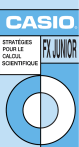
Lien public mis à jour
Le lien public vers votre chat a été mis à jour.
Caractéristiques clés
- Priorité des opérations (multiplication et division avant addition et soustraction)
- Calcul avec parenthèses jusqu'à 4 niveaux
- Fonctions de mémoire (enregistrement, rappel, addition, soustraction)
- Opérateurs constants (F1 et F2)
- Calcul de carrés, racines carrées et inverses
- Calcul de pourcentages
- Opérations avec fractions
Questions fréquemment posées
Frapper d'abord les chiffres composant le nombre, puis presser la touche +/-.
Le seul moyen de rectifier est de tout ramener à ZERO et de refaire l'opération.
La calculatrice respecte la priorité de la multiplication et de la division sur l'addition et la soustraction. On peut utiliser des parenthèses pour modifier les priorités opératoires établies.
Pressez la touche 'Min' pour enregistrer le nombre affiché dans la mémoire. Pressez la touche 'MR' pour rappeler le contenu de la mémoire à l'écran.